Όταν ενεργοποιείτε την αυτόματη αποθήκευση για το Microsoft Office, τα δεδομένα σας δεν χάνονται πλέον όταν κλείνετε το έγγραφο χωρίς αποθήκευση. Αυτό συμβαίνει επειδή η λειτουργία αυτόματης αποθήκευσης αποθηκεύει αυτόματα την εργασία σας καθώς προχωράτε. Ωστόσο, υπάρχουν ορισμένα μειονεκτήματα στη χρήση της δυνατότητας αυτόματης αποθήκευσης. Πρώτον, μπορεί να επιβραδύνει τον υπολογιστή σας εάν έχετε πολλά έγγραφα ανοιχτά ταυτόχρονα. Δεύτερον, εάν διαγράψετε κατά λάθος ένα αρχείο, ενδέχεται να μην μπορείτε να το ανακτήσετε. Συνολικά, τα πλεονεκτήματα της χρήσης της αυτόματης αποθήκευσης υπερτερούν των μειονεκτημάτων. Εάν εργάζεστε σε ένα σημαντικό έγγραφο, αξίζει να ενεργοποιήσετε την αυτόματη αποθήκευση για να βεβαιωθείτε ότι η εργασία σας δεν θα χαθεί.
Καθώς το Microsoft Office προχωρά στις εκδόσεις, βελτιώνεται. Όλο και περισσότερες δυνατότητες προστίθενται. Ένα τέτοιο χαρακτηριστικό είναι η αυτόματη αποθήκευση. Αποθηκεύει το αρχείο σας απευθείας στο cloud. Ωστόσο, ορισμένοι χρήστες έχουν αναφέρει ότι τα δεδομένα τους χάνονται όταν είναι ενεργοποιημένη η αυτόματη αποθήκευση.
Τα δεδομένα χάνονται όταν η αυτόματη αποθήκευση είναι ενεργοποιημένη για το MS Office

Ένας λόγος είναι ότι τα αρχεία που σχετίζονται με το MS Excel, το MS Word και το MS PowerPoint θεωρούνται έγγραφα. Αυτά τα έγγραφα αποθηκεύονται στο φάκελο Documents στο OneDrive, ωστόσο, όταν τα αποθηκεύετε τοπικά, επιλέγετε τη θέση μεμονωμένα.
απρόβλεπτη παραβίαση πρόσβασης εξαίρεση
Αυτόματη αποθήκευση προκαλεί απώλεια δεδομένων σε αποθηκευμένα αρχεία
Πάρτε αυτό το παράδειγμα. δημιουργείς MS Word έγγραφο. Μετά πηγαίνετε στο Διατήρηση και αποθηκεύστε το στην επιφάνεια εργασίας σας ως τοποθεσία. Μετά από αυτό, θα παρατηρήσετε ότι πρέπει να κάνετε κλικ στην Αποθήκευση ξανά και ξανά για να βεβαιωθείτε ότι δεν θα χάσετε τις αλλαγές σας. Ανοίγεις λοιπόν τον διακόπτη για Автосохранение . Εδώ αρχίζει το πρόβλημα.
λίστες προγραμμάτων περιήγησης για Windows
Τώρα θα συμβεί το εξής.
- Ευκαιρία Διατήρηση το έγγραφο λείπει και το μόνο που βλέπετε είναι Αποθηκεύστε ένα αντίγραφο . Αυτή είναι όλη η ώρα που το έγγραφό σας βρίσκεται ακόμα στην αρχική του θέση.
- Εάν κλείσετε το έγγραφο, δεν θα σας ζητηθεί να αποθηκεύσετε τις αλλαγές σας. Σε αυτήν την περίπτωση, θα υποθέσετε αυτόματα ότι οι αλλαγές έχουν αποθηκευτεί. Ωστόσο, όταν ανοίξει το αρχείο, οι αλλαγές δεν θα εμφανιστούν. Έτσι τα δεδομένα σας φαίνεται να χάνονται.
Автосохранение είναι μια ρύθμιση που σχετίζεται με το OneDrive και όχι τον τοπικό χώρο αποθήκευσης. Τώρα, από προεπιλογή, το OneDrive διαχειρίζεται τρεις φακέλους, και συγκεκριμένα:
- Επιφάνεια εργασίας,
- Εικόνες και
- Τεκμηρίωση.
Αλλά ανεξάρτητα από το πού βρίσκεται το αρχείο MS Word, Excel ή PowerPoint από προεπιλογή, θα αποθηκευτεί στο φάκελο Documents στο OneDrive. Αυτό μπορεί να διαφέρει από τον τοπικό φάκελο Documents στον υπολογιστή σας, εάν το OneDrive δεν συγχρονίζεται με το σύστημά σας.
Επομένως, ενδέχεται να μην βρείτε την αλλαγή στην αρχική τοποθεσία ή στην τοπική τοποθεσία Τεκμηρίωση ντοσιέ.
Πώς να λύσετε αυτό το πρόβλημα;
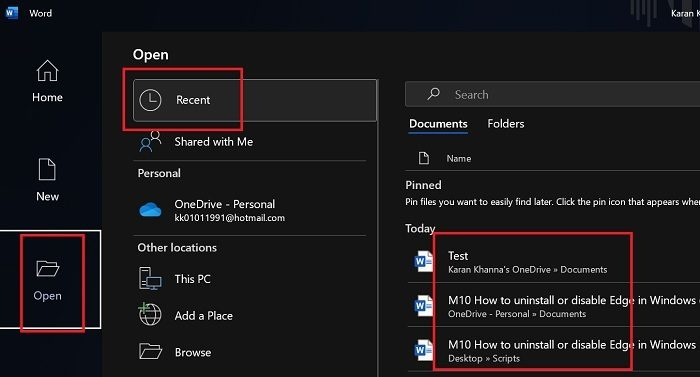
Windows media player δεν θα παίξει μουσική
Εάν έχετε ήδη χρησιμοποιήσει την επιλογή αυτόματης αποθήκευσης για το έγγραφό σας, μπορείτε να αποκτήσετε πρόσβαση στο έγγραφο από το φάκελο OneDrive στον υπολογιστή σας. Μεταβείτε στο φάκελο Documents μέσα στο φάκελο OneDrive. Εκεί θα βρείτε το τροποποιημένο έγγραφο.
Αυτό σημαίνει ότι οι αλλαγές δεν χάθηκαν ποτέ. Απλώς κρατήθηκαν αλλού.
Ένας άλλος τρόπος για να βρείτε ένα έγγραφο είναι να κάνετε κλικ στο Αρχείο > Άνοιγμα > Πρόσφατα . Ελέγξτε τα έγγραφα στην ενότητα Πρόσφατα.
Πώς να αποτρέψετε αυτό το πρόβλημα;
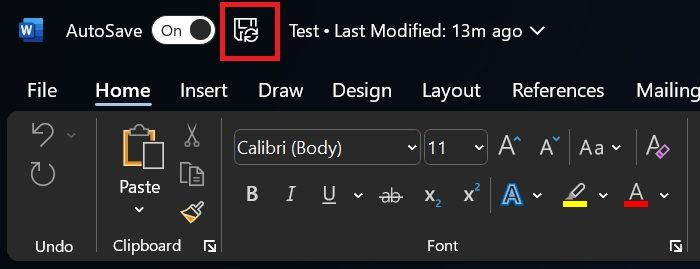
προσομοιωτής iOS για παράθυρα
Αν δεν θέλετε να αντιμετωπίσετε το ίδιο πρόβλημα στο μέλλον, ορίστε τι μπορείτε να κάνετε. Μόλις ενεργοποιήσετε την αυτόματη αποθήκευση, το έγγραφό σας θα αποθηκευτεί στο OneDrive, επομένως δεν υπάρχει τίποτα να ανησυχείτε. Αλλά μπορείτε επίσης να κάνετε κλικ στο κουμπί Διατήρηση σύμβολο δίπλα στην Αυτόματη αποθήκευση για να το αποθηκεύσετε τοπικά στην ίδια τοποθεσία. Αυτό ισχύει μέχρι να παρατηρήσετε την επιλογή «Αποθήκευση» στο μενού «Αρχείο».
Επίσης, μπορείτε να κάνετε κλικ CTRL+S για να αποθηκεύσετε το έγγραφο τοπικά.
Μπορώ να ανακτήσω ένα έγγραφο του MS Office που δεν έχω αποθηκεύσει;
Εξαρτάται! Ελέγξτε τα πρόσφατα αρχεία για να δείτε εάν το έγγραφο δημιουργήθηκε εξαρχής ή όχι. Εάν ναι, ανοίξτε το έγγραφο και μεταβείτε στο Αρχείο >> Πληροφορίες >> Ιστορικό έκδοσης . Ελέγξτε την πιο πρόσφατη έκδοση και αν έχετε αρκετά δεδομένα μπορείτε να τα επαναφέρετε.
Το Microsoft Word αποθηκεύει την αυτόματη αποθήκευση κάθε 10 λεπτά;
Ναι, το Microsoft Word αποθηκεύει αυτόματα έγγραφα κάθε 10 λεπτά. Ωστόσο, μην βασίζεστε σε αυτό. Συνιστάται να κάνετε κλικ στο κουμπί «Αποθήκευση» για να μην χάσετε το έγγραφο. Επιπλέον, μπορείτε να χρησιμοποιήσετε τη δυνατότητα αυτόματης αποθήκευσης του εγγράφου.














![Το Photoshop διαρκεί για πάντα για αποθήκευση [Διόρθωση]](https://prankmike.com/img/photoshop/80/photoshop-is-taking-forever-to-save-fix-1.png)
